Top 9 des outils graphiques gratuits pour le contenu des médias sociaux [Guide 2023]
Publié: 2023-06-25Les publications virales sur les réseaux sociaux sont aujourd’hui hyper-visuelles et vos publications professionnelles doivent emboîter le pas. À mesure que la capacité d’attention diminue, il est encore plus important de mettre en valeur la fabulosité de votre marque avec des images époustouflantes et magnifiques. Cela fait de l'embauche d'un graphiste professionnel l'un des meilleurs investissements que vous puissiez faire dans votre entreprise (à l'exception du téléchargement d'Edgar, bien sûr).
Créez des graphiques professionnels gratuits
Si une conception graphique et une stratégie de marque haut de gamme sont tout simplement hors de portée, vous pouvez y parvenir en créant vous-même des graphiques professionnels personnalisés. Tout ce dont vous avez besoin est un ou deux outils graphiques en ligne dans votre manche. Avec l'un de ces éditeurs graphiques en ligne gratuits et de haute qualité, vous pouvez créer des graphiques marketing gratuits en ligne (ou n'importe quel vieux graphique pour quelque raison que ce soit).
Les applications suivantes sont toutes « aussi économiques que gratuites », ce qui signifie qu'elles ne nécessitent pas un seul chiffre d'informations de carte de crédit et facilitent la création de superbes images et graphiques professionnels.
Si vous avez le cœur fragile ou si vous manquez tout simplement de fonds, consultez notre sélection pratique d'applications étonnantes (gratuites) !
Toile
À quoi sert-il : Une personnalisation facile et de niveau supérieur de vos graphiques de réseaux sociaux
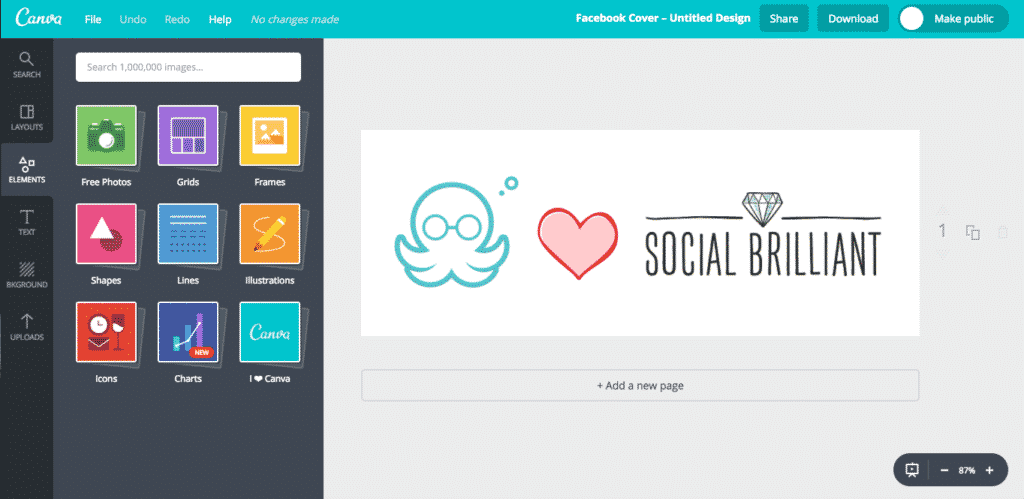
Canva est si bon que c'est presque comme tricher sur les réseaux sociaux. L'interface ultra simple de Canva vous aide à donner vie à votre conception visuelle, avec des tonnes d'options de mise en page, des polices uniques, de superbes illustrations et des ressources par glisser-déposer – des graphiques à plus de 1 000 000 d'images gratuites.
Canva vous offre un look de créateur haut de gamme avec un budget de 0 $. Voyons comment créer des graphiques gratuits avec Canva.
Comment l'utiliser:
- Rendez-vous sur canva.com (ou téléchargez leur application) et inscrivez-vous gratuitement.
- En haut de la page, vous verrez une barre de défilement indiquant « Créer un design » – vous pouvez choisir parmi plusieurs options, mais pour les besoins de cet exemple, choisissez « Graphique de blog ».
- Cliquez sur « Mises en page » et sélectionnez un modèle pour votre graphique – leurs modèles vous inspirent si vous n'êtes pas encore sûr de ce que vous voulez dire.
- En haut à gauche, vous verrez une barre de recherche – vous pouvez l'utiliser pour trouver un graphique de leur bibliothèque libre de droits (ou vous pouvez choisir « Téléchargements » en bas de la barre de navigation de gauche pour télécharger vos propres images. ).
- Cliquez sur « Éléments » pour ajouter des formes, des illustrations, des lignes, des icônes et plus encore (si vous le souhaitez).
- Cliquez sur « Texte » pour rédiger votre contenu incroyablement inspirant/accrocheur – et n'ayez pas peur d'expérimenter toutes leurs différentes polices (totalement gratuites) !
- Cliquez sur « Fond » si vous souhaitez ajouter un peu de texture.
- C'est ça! En haut à droite, vous disposez d'options pour partager ou télécharger sur votre ordinateur. Facile!
Picmonkey
À quoi sert-il : des couvertures de chronologie Facebook de taille parfaite (avec style !)
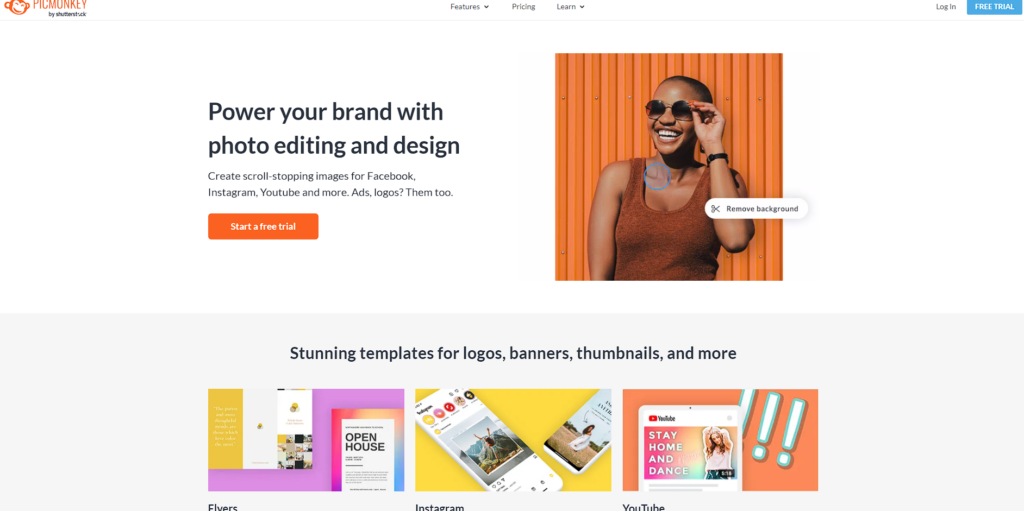
Picmonkey est l'un de nos outils graphiques professionnels préférés. Leur version robuste « freemium » offre la possibilité de payer des extras, mais vous pouvez accomplir beaucoup de choses avant de devoir penser à une mise à niveau. Des thèmes spéciaux sont ajoutés pour chaque saison, comme des superpositions au goût d'Halloween ou des styles d'autocollants pour la Saint-Valentin. Vous pouvez également exporter vos magnifiques créations dans différents formats de fichiers, comme .jpg, .gif ou .png.
Vous tomberez également amoureux de leur fabuleuse collection de polices Web. Quelques polices sophistiquées sont exclusivement disponibles pour les utilisateurs professionnels, mais ces collections de polices gratuites valent toujours la peine ! Les amateurs de Photoshop apprécieront que Picmonkey propose des pinceaux prêts à l'emploi comprenant du fard à joues, du mascara et même du blanchiment des dents, en plus du simple fixateur pour les yeux rouges. Une fois que vous l'aurez essayé, vous ne publierez plus de photo d'une soirée entre filles sans l'envoyer d'abord via Picmonkey !
Comment l'utiliser:
- Allez sur Picmonkey.com et cliquez sur « Collage ».
- Modifiez la taille selon les dimensions spécifiques dont vous avez besoin ou choisissez parmi leurs collages prédéfinis. Ils ont des modèles de la taille d'une chronologie Pinterest et Facebook à portée de main !
- Téléchargez vos photos et placez-les dans votre nouveau collage.
- Enregistrez cette image sur votre bureau.
- Revenez sur Picmonkey.com et cliquez sur « Modifier ».
- Ouvrez cette image de collage que vous venez de créer.
- Rendez-le génial. Utilisez des autocollants, du texte, encadrez-le ou importez votre propre texture en superposition !
- Enregistrez-le sur votre bureau.
- Téléchargez sur Facebook !
Infogr.am
À quoi ça sert : Créer vos propres infographies
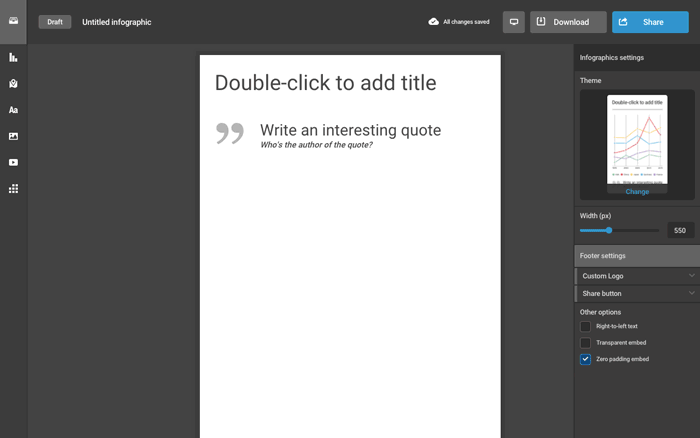
Les infographies ne sont plus réservées aux sociétés de recherche géantes et à Buzzfeed ! Ces aides visuelles sont hautement partageables et une bonne infographie peut devenir virale – rapidement. Infogr.am simplifie grandement la création d'une infographie – aucune formation en conception n'est requise !
Vous ne savez pas ce qui devrait figurer dans votre infographie ? Voici un exemple de rapport infographique destiné à un coach d'affaires pour vous aider à démarrer :
Commencez par une représentation graphique de votre ou vos clients idéaux. Vous n'avez pas besoin de les dessiner ! Nous vous recommandons d'utiliser les graphiques « pyramide » ou « en entonnoir » pour décrire quelques-unes des priorités et des points faibles les plus importants de votre (vos) client(s) idéal(s). Cela configure vos statistiques en montrant avec qui vous travaillez avec succès.
Une fois que vous avez votre Persona client idéale – ou vos Personas –, prenez une calculatrice pour faire quelques calculs simples OU entrez simplement ces informations depuis l'endroit où vous suivez vos statistiques clés. (Infogr.am vous permet également de télécharger/importer des données que vous possédez déjà, ce qui rend tout cela simple et entièrement automatique !)
Rendons vos chiffres jolis !
- AFFICHAGE : Nombre total de minutes que vous avez passées en coaching sur Skype, Hangouts ou au téléphone
- AFFICHAGE : Nombre total de « devoirs » que vos clients ont complétés cette année
- GRAPHIQUE : Le nombre de nouveaux clients que VOS clients ont réservés depuis qu'ils travaillent avec vous cette année
- AFFICHAGE : Combien d'argent vos clients ont gagné depuis qu'ils travaillent avec vous
- GRANDE FINALE : Une grande équation montrant combien d'argent vos clients gagnent pour chaque minute passée à coacher avec vous
Comment l'utiliser:
- Accédez à https://infogr.am et connectez-vous avec votre compte e-mail, Facebook, LinkedIn ou Twitter.
- Choisissez parmi l'un des trois thèmes disponibles – Infographie/Rapport, Graphique/Graphique ou Carte – pour trouver la conception infographique que vous aimez. (Ou vous pouvez cliquer sur « Importation ou source de données » pour commencer avec vos chiffres.)
- Choisissez un thème que vous aimez – à partir de là, la première chose que vous verrez est un didacticiel à l'écran. Faites vraiment attention – c'est super utile !
- À votre droite, vous verrez la barre « Paramètres de l'infographie » qui vous permet de définir la largeur, le thème, le logo et de spécifier un bouton de partage. Les infographies sont tellement stimulantes visuellement que vous voudrez peut-être opter pour le bouton de partage Pinterest. (Vous pouvez toujours partager depuis Pinterest vers vos autres profils sociaux.)
- À votre gauche, vous verrez plusieurs icônes. En cliquant dessus, vous pouvez personnaliser votre infographie avec une carte, un graphique, des zones de texte, des images, des données et même des vidéos.
- Donnez à votre infographie un titre et une description. Gardez à l’esprit vos mots-clés et expressions clés pour votre titre et soyez aussi précis que possible.
- Ensuite, décidez de vos paramètres d'autorisation. Voulez-vous rendre cela public ? Ou est-ce juste pour votre propre usage pour les réunions clients ? Souhaitez-vous le protéger par mot de passe ?
- Si vous partagez votre infographie publiquement, personnalisez une URL pour un référencement optimal.
- Saisissez une adresse e-mail pour partager l'infographie avec les clients ou pour vous l'envoyer.
- Cliquez sur « Partager » pour envoyer votre fabuleuse infographie sur vos réseaux sociaux, ou pour obtenir un lien d'intégration pour l'ajouter à votre blog ou site Web !
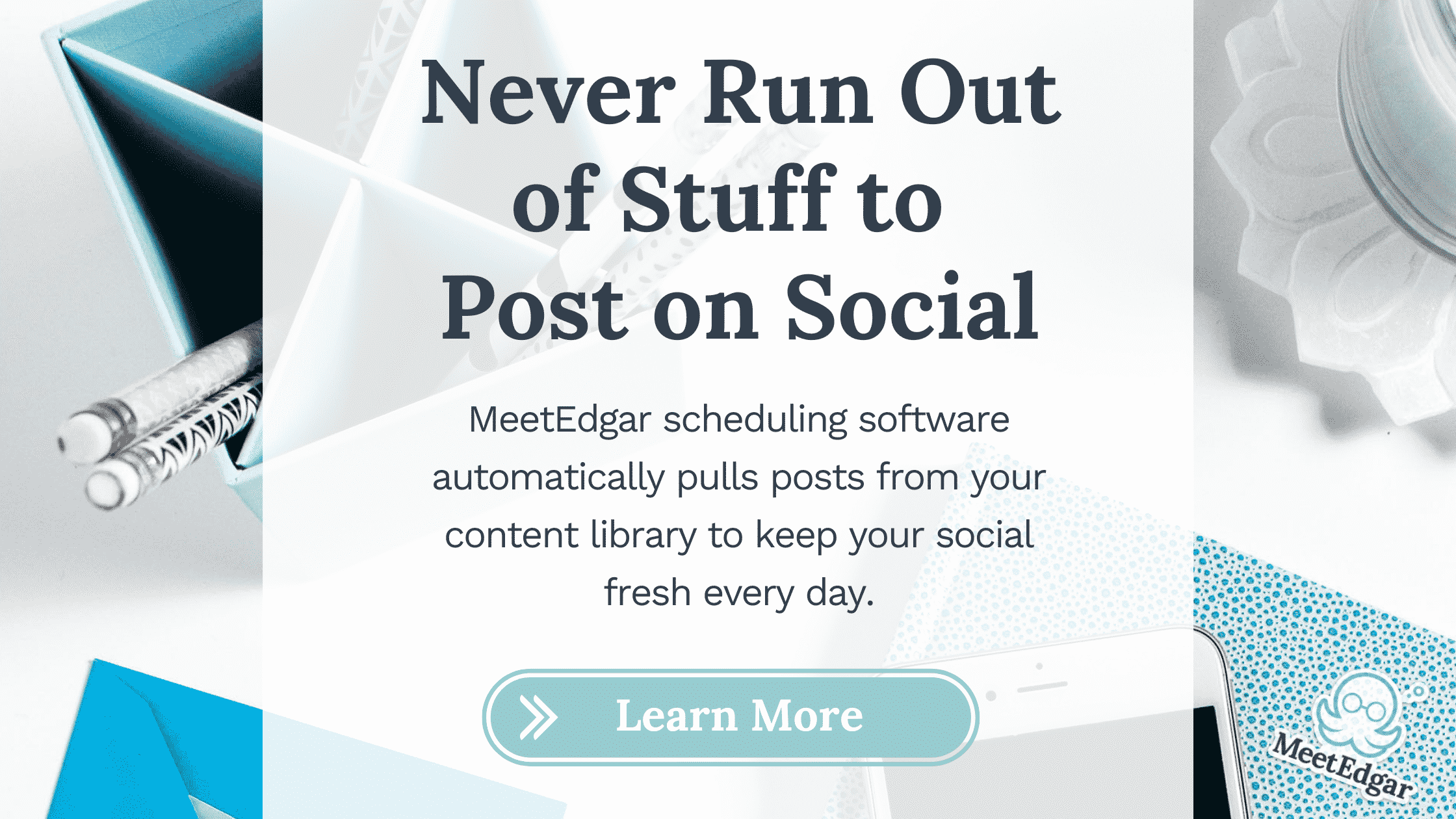
Pixlr
À quoi ça sert : « Je déteste la complexité d'Adobe Photoshop »
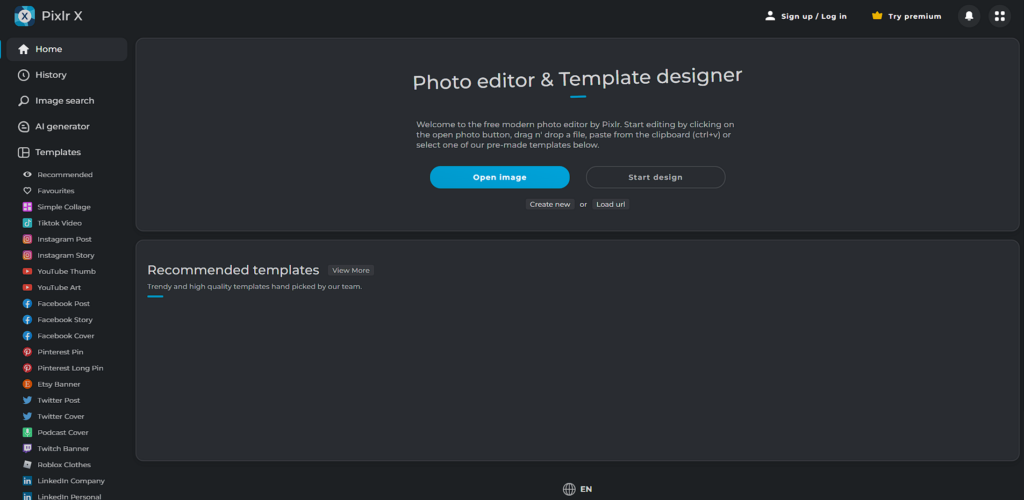
Pixlr est un outil de retouche photo, souvent comparé à Photoshop. Il possède bon nombre des mêmes fonctionnalités, et devinez quoi, c'est gratuit ! La beauté de l'outil ? C'est beaucoup plus convivial que Photoshop.
Vous pouvez créer des graphiques simples à l’aide des modèles et éditer des photos. Si vous souhaitez superposer des images ou modifier la forme, la taille ou la qualité d'une image, vous pouvez utiliser Pixlr.
C'est également un excellent outil si vous souhaitez supprimer l'arrière-plan d'une image. Peut-être que le logo de votre entreprise a besoin d’un arrière-plan transparent, vous pouvez le créer à l’aide de Pixler.
Comment l'utiliser:
- Accédez à pixlr.com pour télécharger l'application, ou recherchez « Pixlr » dans votre boutique d'applications préférée, ou utilisez simplement la version de bureau (que nous avons soigneusement capturée ci-dessus).
- Installez l'application et laissez la magie commencer.
- La manière dont vous utiliserez l’outil dépendra de ce que vous souhaitez réaliser ; pour modifier une photo, cliquez sur ouvrir l'image.
- Sélectionnez un fichier sur votre ordinateur ou votre téléphone.
- Utilisez la barre d'outils sur la gauche pour apporter les modifications souhaitées. C'est assez explicite ; changer la taille, supprimer un élément, ajouter une pixellisation, changer les couleurs.
- Une fois que vous avez terminé, cliquez simplement sur Télécharger et l'image sera enregistrée sur votre appareil.
- Si vous créez un graphique, vous pouvez utiliser l'un des modèles préconçus proposés par Pixlr.
- Ajoutez simplement vos propres images et éléments, puis téléchargez le produit final.
![]()

Prezi
À quoi ça sert : Présentations interactives lorsque vous êtes allergique à PowerPoint
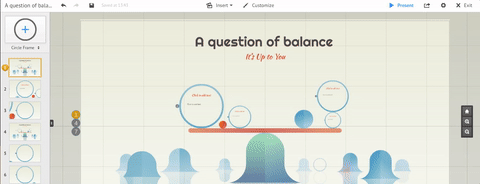
Les thèmes personnalisés de Prezi sont si simples et conviviaux que vous aurez du mal à croire les fabuleuses présentations qui en ressortent ! Pourquoi ne pas essayer d'utiliser Prezi pour créer une vidéo interactive pour l'inscription à la création de listes sur votre site Web ?
Avec des outils comme ViewedIt ou Recordit, vous pouvez vous enregistrer en train de parcourir une présentation (ou une démo !) magnifiquement conçue et ne jamais avoir à apparaître devant la caméra. Ne laissez pas le manque d'enregistreurs vidéo coûteux ou la gêne vous gêner dans votre prochaine vidéo virale !
Comment l'utiliser:
- Inscrivez-vous à leur forfait gratuit (sauf si vous êtes prêt à vous lancer dans la technologie) et commencez à jouer ici.
- Une fois que vous aurez choisi votre secteur d'activité, vous recevrez un didacticiel interactif (c'est très utile, alors ne le sautez pas).
- Choisissez un modèle ou démarrez un « prezi » vierge. (Vous ne pouvez vraiment pas vous tromper avec leurs superbes modèles)
- Sur le côté gauche se trouve l'endroit où vous trouverez votre navigation. Cliquez de « diapositive » à « diapositive » ou sélectionnez « Modifier le chemin » pour personnaliser l'itinéraire emprunté par Prezi à travers votre présentation.
- Dans le ruban de navigation supérieur où il est indiqué « Insérer », vous pouvez sélectionner des options pour ajouter du texte et des images, afficher un didacticiel, ajouter une musique de fond et partager votre nouveau prezi avec vos réseaux.
- Pour voir à quoi ressemble votre prezi une fois tout terminé, cliquez sur le bouton bleu « Présenter » en haut à droite.
- Lorsque vous avez terminé, vous pouvez le partager directement depuis Prezi ! (Le téléchargement au format .pdf nécessite un peu d'argent, mais vous pouvez partager un lien vers votre prezi gratuitement OU le présenter à distance à n'importe qui dans le monde !)
![]()
Tagul
À quoi ça sert : Des nuages de mots super simples et jolis
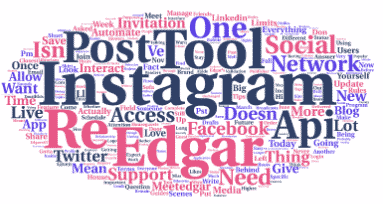
Tagul est un outil simple pour créer de superbes graphiques à partir de nuages de mots ou de nuages de tags, ce qui est génial en soi. Mais Tagul peut également améliorer votre référencement !
Copiez et collez simplement votre prochain article de blog (ou l'URL de n'importe quelle page) dans Tagul pour voir quels mots-clés vous utilisez le plus souvent – à mesure que les mots augmentent en fréquence, leur taille augmente. Quels mots ressortent le plus ? Quelles expressions ou mots-clés utilisez-vous le plus souvent ? Si vous n'optimisez pas le référencement pour ces mots, essayez de réécrire quelques phrases et assurez-vous que les mots-clés de votre choix apparaissent.
Comment l'utiliser:
- Visitez tagul.com et cliquez sur « Créer maintenant »
- Cliquez sur « Importer des mots » et copiez et collez le texte de votre blog ou entrez une URL pour générer un nuage de mots.
- Choisissez parmi des dizaines de formes, polices et mises en page sympas (pour modifier la façon dont les mots sont affichés, par exemple horizontal ou aléatoire), puis cliquez sur « Visualiser » pour voir votre nuage de mots.
- Astuce : choisissez « Couleurs et animations » pour personnaliser les couleurs du nuage en fonction de votre image de marque – ou ajoutez des animations telles que « zoom » ou « rotation » à votre nuage de mots. (Cliquez sur « Mode édition » ou « Mode animation » pour voir vos modifications avant d’enregistrer votre version finale.)
- Enfin, vous pouvez sauvegarder ou imprimer votre création !
- REMARQUE : vous souhaiterez certainement vous inscrire auprès de Tagul avant de commencer pour activer l'enregistrement et le téléchargement de votre nuage de mots. Bien que Tagul propose des niveaux gratuit et premium, il est entièrement gratuit pour une utilisation non commerciale lorsque vous vous inscrivez !
![]()
Capture GIPHY
À quoi sert-il : Quand il serait tout simplement plus facile de créer votre propre sacrément .GIF !
GIPHY Capture est l'application de création de .gif incroyablement facile à utiliser de GIPHY. Même si nous espérons que GIPHY ne cessera jamais d'être la référence en matière de .gifs hilarants prêts à l'emploi, GIPHY Capture est là pour vous lorsque vous n'avez pas le temps de chercher dans leurs archives ou si vous souhaitez créer un .gif personnalisé. pour votre entreprise – pour montrer comment utiliser une fonctionnalité de votre produit, par exemple, ou capturer le bon moment dans une vidéo.
Capture vous permet de capturer n'importe quoi sur votre écran en quelques clics. C'est. Donc. Facile. (La courte vidéo ci-dessus est vraiment hilarante et vous montre également comment cela fonctionne.)
Comment l'utiliser:
- Rendez-vous sur giphy.com/apps/giphycapture et téléchargez l'application. (C'est uniquement pour les Mac pour le moment – désolé, utilisateurs de PC.)
- Effectuez tout le téléchargement/glisser dans le dossier Applications comme vous le feriez pour n'importe quelle application. Une fois installé, cliquez sur l'icône GIPHY Capture dans votre dock.
- Une petite fenêtre ressemblant à une vidéo apparaîtra et vous pourrez la déplacer vers n'importe quelle partie de votre écran. Lorsque vous êtes prêt à enregistrer votre .gif, cliquez simplement sur le bouton « enregistrer » en forme de cercle rouge – et cliquez à nouveau pour arrêter l'enregistrement.
- Une vignette de votre nouveau .gif apparaîtra en bas de la fenêtre Capture. Cliquez dessus pour réviser, modifier et enregistrer votre tout nouveau .gif !
- Capture vous permet de modifier la taille, la vitesse et même la direction de votre superbe petit fichier d'image animée, alors amusez-vous !
![]()
CapCut
À quoi sert-il : créer une vidéo sur les réseaux sociaux sur votre téléphone ou votre ordinateur de bureau
via GIPHY
Vrai discours : le .gif ci-dessus est une blague, mais Capcut ne l'est pas. Capcut est comme le joyau caché d'un éditeur de vidéo et d'images – il n'a peut-être pas l'air super flashy, mais vous allez vous amuser de manière créative sans vous ruiner. Non seulement il fonctionne très bien pour créer de courtes vidéos pour les réseaux sociaux (et vous pouvez le faire sur votre téléphone), mais il dispose également d'un éditeur d'images en ligne (Canva dupe !).
La plus grande caractéristique de toutes est peut-être qu'il s'agit d'un navigateur complet : pas de téléchargements, pas de fenêtres contextuelles constantes vous demandant de mettre à jour le logiciel à chaque fois. célibataire. jour. Mais il dispose également d'une version mobile au cas où vous auriez besoin d'un outil d'édition rapide sur votre téléphone.
Comment l'utiliser:
- Allez sur Capcut.com et cliquez sur « Inscrivez-vous gratuitement ».
- Après avoir créé votre compte, allez dans « Créer un nouveau » dans la barre de navigation de gauche, puis cliquez sur « Créer une nouvelle image ».
- C'est ici que les choses commenceront à ressembler beaucoup à Photoshop. Entrez les dimensions de l'image.
- Sélectionnez un modèle pour démarrer ou repartir de zéro en utilisant ses éléments.
- Allez dans « Exporter » et choisissez le format de fichier et la qualité souhaités.
- REMARQUE : vous ne pouvez pas vous tromper en parcourant la procédure pas à pas fournie par CapCut.
![]()
Animoto
À quoi ça sert : Des vidéos virales pour les timides devant la caméra
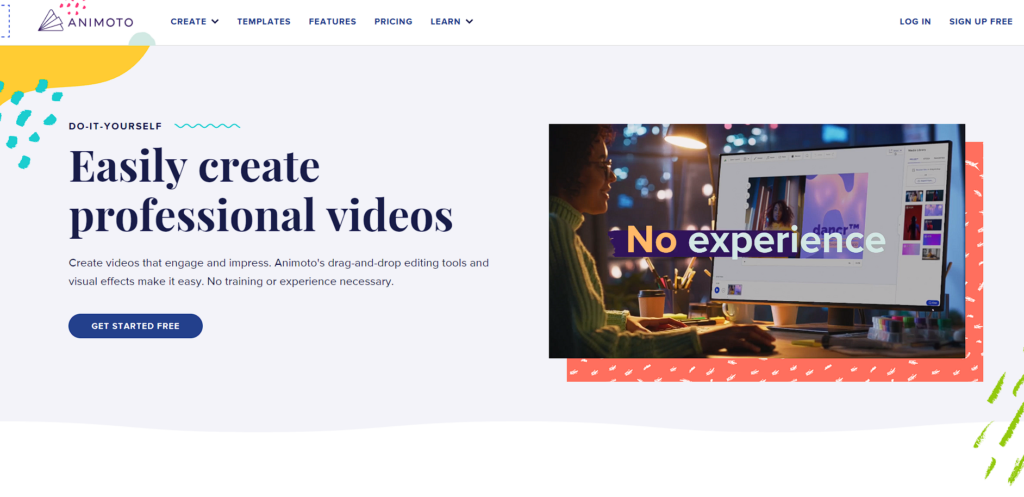
Même si vous avez peur d'apparaître en direct devant la caméra, vous pouvez toujours créer des vidéos virales pour vous aider à commercialiser votre entreprise. Animoto est un outil freemium (cela signifie qu'ils proposent à la fois une version gratuite et une version payante) qui crée des vidéos à couper le souffle à partir de vos photos. Le moyen le plus simple de commencer est d’importer vos photos depuis Facebook ou Instagram.
Mais vous pouvez être bien plus créatif que cela ! Par exemple, au lieu de télécharger des photos de votre visage, créez vos propres images contenant uniquement du texte copié à partir de votre page de compression. Créez une vidéo en utilisant le style « Cadeau d'anniversaire » que vous pouvez intégrer sur votre page d'inscription. Maintenant, votre cadeau gratuit ressemble vraiment à un cadeau gratuit !
Comment l'utiliser:
- Allez sur animoto.com et cliquez sur le bouton « Commencer ». Il vous demandera de « Personnaliser votre expérience », ce qui est génial ! Choisissez si vous utilisez Animoto à des fins professionnelles, personnelles et plus encore !
- Une fois que vous avez choisi un modèle vidéo, choisissez le style de vidéo que vous souhaitez créer. Vous pouvez choisir l’un de leurs storyboards prédéfinis ou repartir de zéro.
- Commencez à télécharger vos images ou fichiers vidéo et amusez-vous à personnaliser votre vidéo ! Lorsque vous avez terminé, cliquez sur « Aperçu ». Si vous êtes satisfait, cliquez sur « Produire » et saisissez tous les détails concernant votre vidéo. Choisissez votre musique, ajoutez du texte et personnalisez votre chef-d'œuvre de 30 secondes.
- C'est ça! Partagez votre vidéo sur vos réseaux sociaux ou téléchargez-la sur votre bureau.
- REMARQUE : si vous vous en tenez à leur version gratuite, votre vidéo aura un filigrane Animoto. La mise à niveau le supprime, ce qui, à notre avis, en vaut la peine – leur « plan personnel » est assez bon marché.
Commencez à créer
Il existe des tonnes d'autres outils pour créer des graphiques marketing gratuits, mais ce sont ceux que nous avons essayés et testés et que nous pouvons fortement évaluer. Nous l'avons réduit pour inclure un outil pour différents éléments de votre contenu marketing, des histoires Instagram aux bannières LinkedIn et aux vidéos explicatives. Vous pouvez tout faire avec ces 9 outils !
En avons-nous manqué un ? Quels sont VOS outils graphiques gratuits en ligne préférés ? Faites le nous savoir!
